Fenêtre Découper
Découpez des images pour sélectionner uniquement les zones que vous souhaitez conserver.
Pour afficher la fenêtre Découper, cliquez sur l'image à découper dans la Zone d'aperçu, puis cliquez sur  (Découper) dans le menu qui s'affiche.
(Découper) dans le menu qui s'affiche.
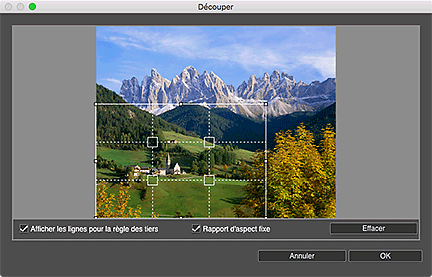
- Lignes blanches continues (zone de découpe)
-
Représentent la zone de découpe.
Pour déplacer la zone de découpe, placez le curseur dans la zone de découpe et faites-le glisser.
Pour découper selon les proportions du format papier, faites glisser les carrés blancs de la zone de découpe.
 Remarque
Remarque- Pour les mises en page avec bordures, un cadre blanc apparaît lorsque vous faites glisser la zone que vous souhaitez découper.
- Lignes blanches en pointillé (règle des tiers)
-
Représentent la règle des tiers.
Pour créer une image équilibrée, placez le sujet principal (ex. : personne, bâtiment) le long des lignes blanches en pointillé ou à une intersection.
- Lignes rouges continues
- Représentent la zone d'impression d'une mise en page sans bordure.
- Afficher les lignes pour la règle des tiers
- Cochez cette case pour afficher la règle des tiers. Sert de guide pour découper une image.
- Rapport d'aspect fixe
- Cochez cette case pour verrouiller les proportions lors de la définition de la zone de découpe.
- Effacer
-
Annule la découpe.
 Important
Important- Cette fonction n'est pas disponible pour les mises en page sans bordure.

